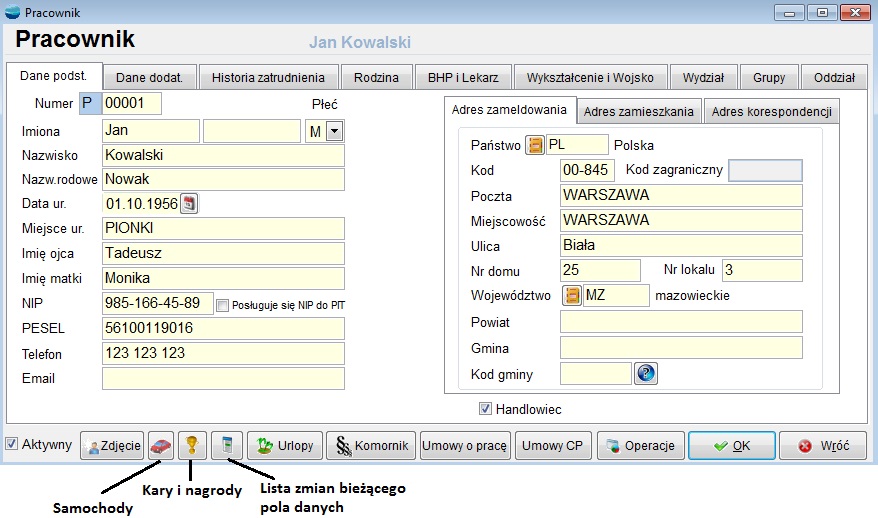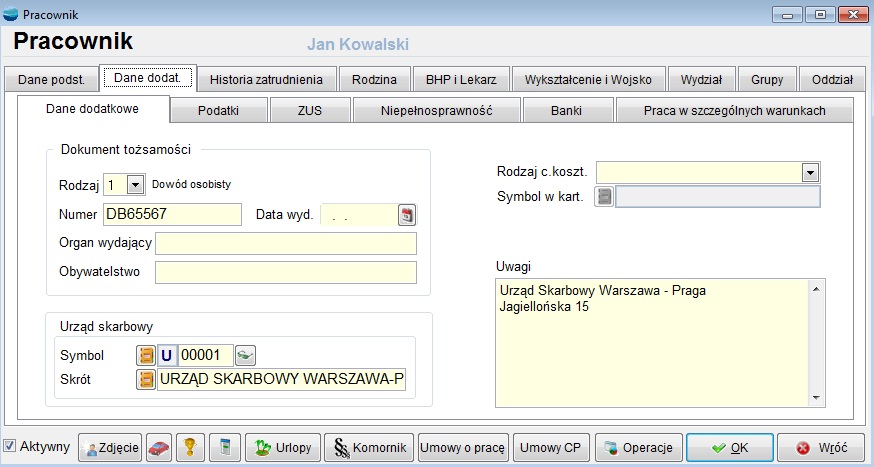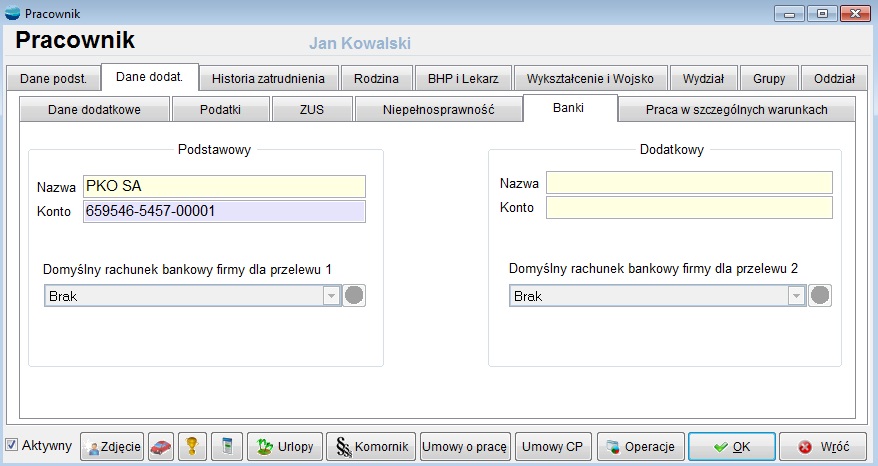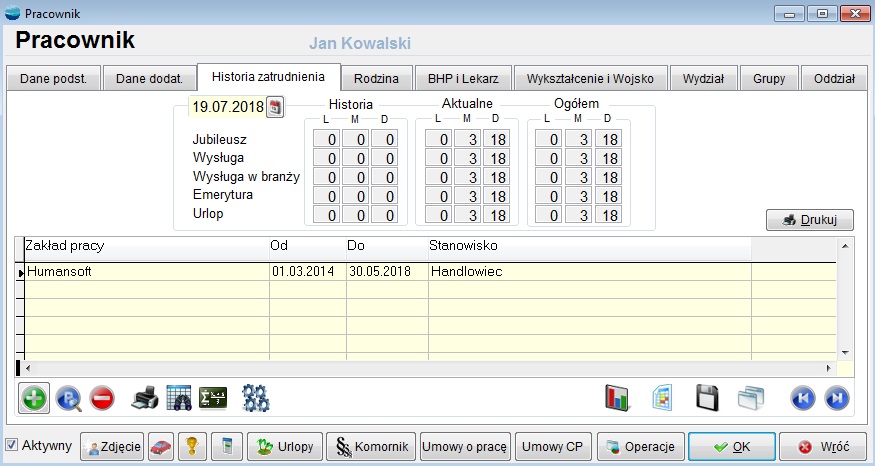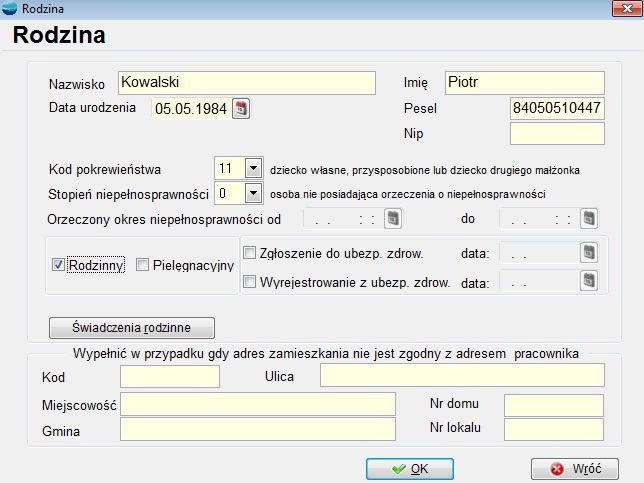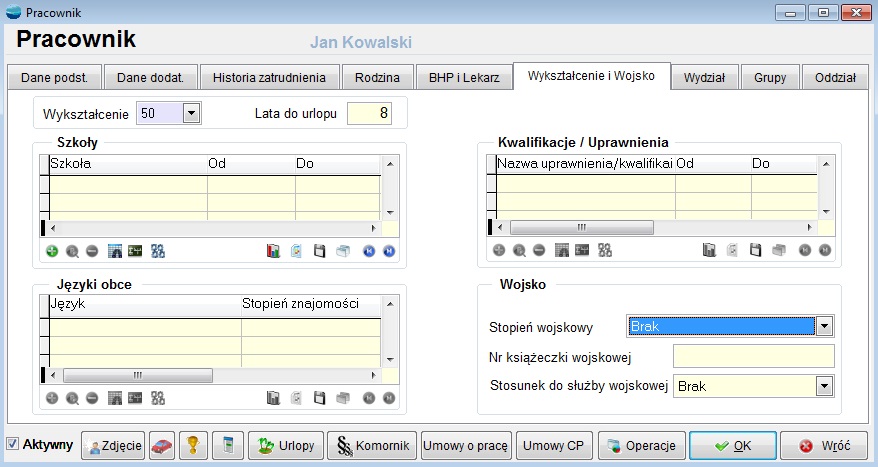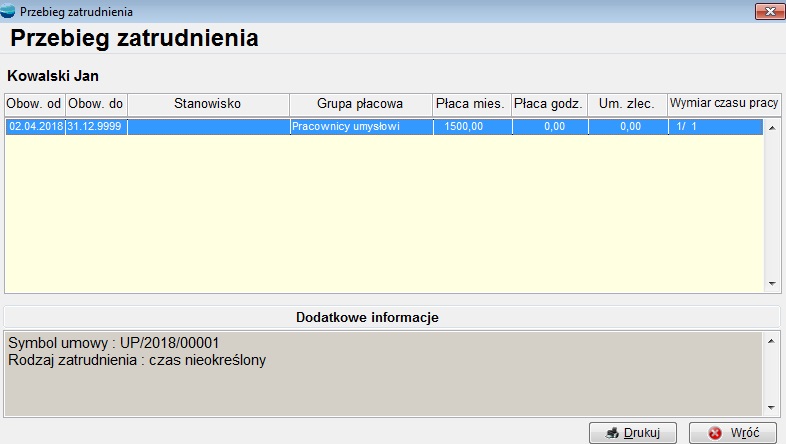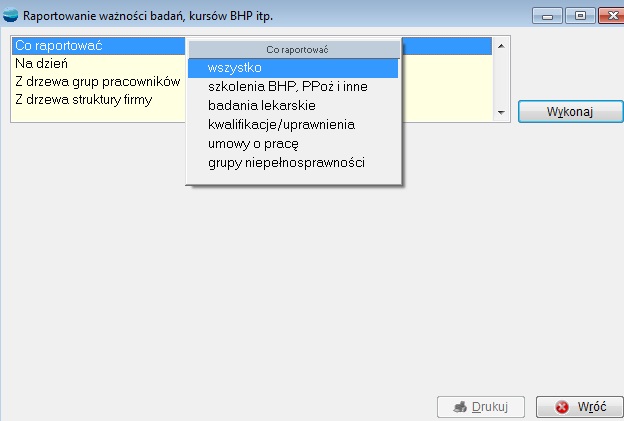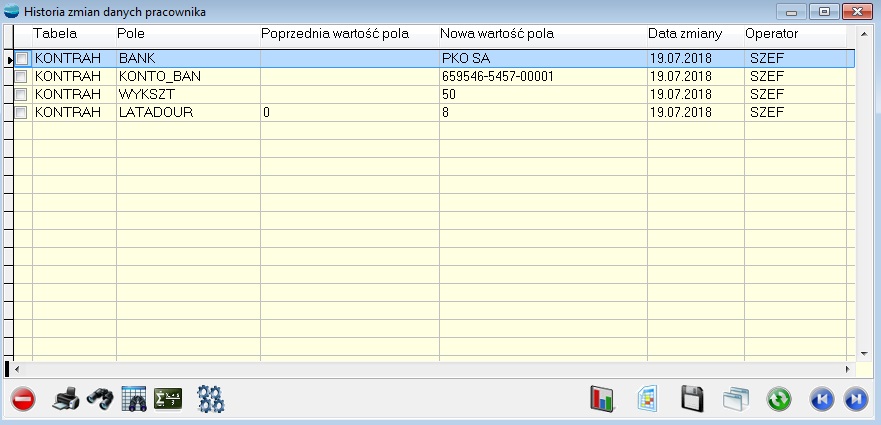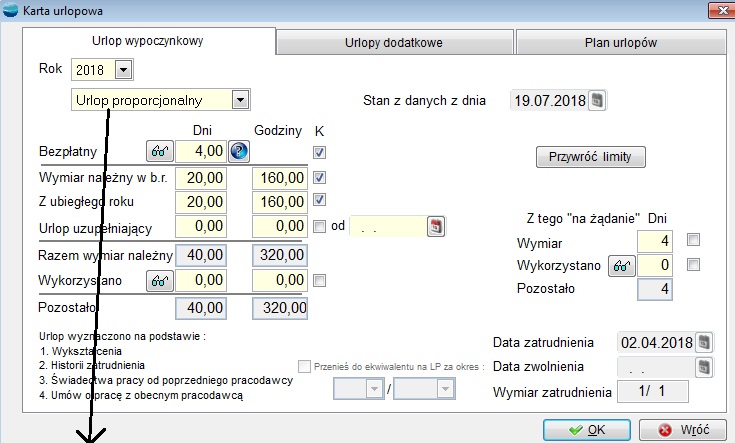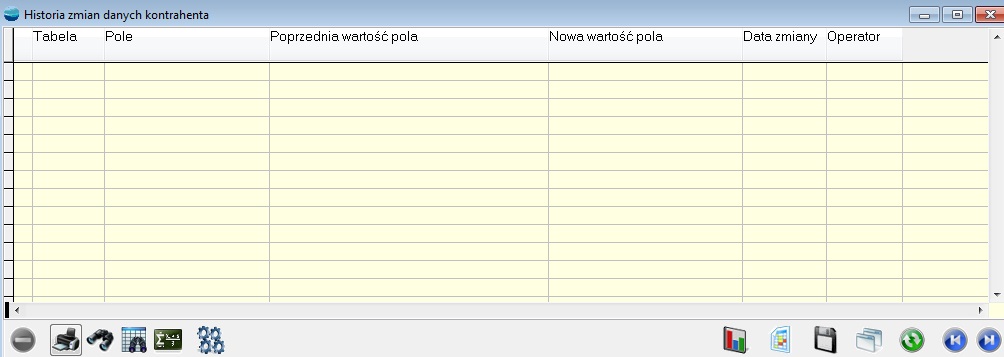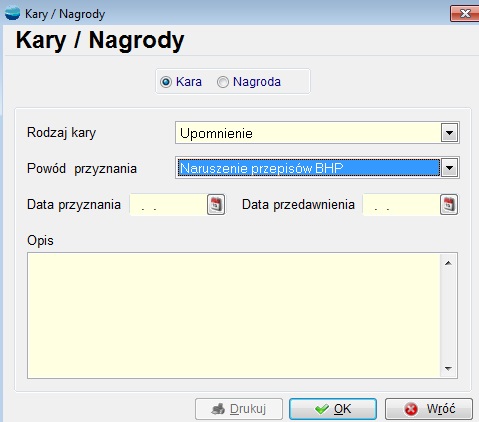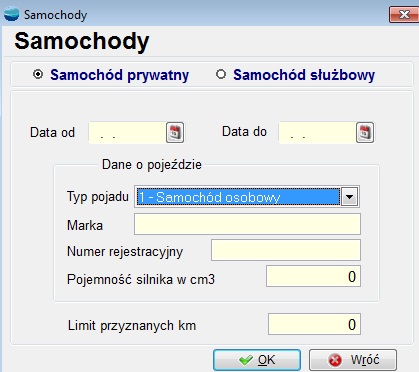Opcja ta zawiera dane o pracownikach firmy.
Każdy pracownik powinien mieć wypełnione pola:
- Podstawowe dane osobowe – do sporządzenia umowy o pracę,
- Dane dodatkowe – do wystawienia przelewów
- Historia zatrudnienia
- Rodzina
- Szkolenia BHP i inne oraz Lekarz
- Wykształcenie i Wojsko
- Języki obce, kwalifikacje i uprawnienia
Pracownik – formularz
Dodając nowego pracownika (opcja Dodaj) pojawia się poniższy formularz.
Pola opisujące pracownika rozmieszczone są na ośmiu zakładkach.
Poniżej omówione zostały niektóre charakterystyczne pola.
Możliwe jest zdefiniowanie własnych dodatkowych pól dla kartoteki Pracownicy, które będą umieszczone na dodatkowej zakładce Pola Użytkownika.
Dane podstawowe pracownika
Symbol
Symbol pracownika składa się z litery P i pięciocyfrowej liczby. System nadaje automatycznie numery pracownikom zostawiając Użytkownikowi możliwość ich modyfikacji. Pole wymagane do wypełnienia.
Imiona, Nazwisko, Płeć
Imiona i nazwisko pracownika.
Płeć (K – kobieta, M – mężczyzna) jest wstawiana automatycznie przez program na podstawie pierwszego imienia pracownika.
Data urodzenia, Miejsce urodzenia, Imiona ojca i matki
PESEL , NIP
Adresy
- Adres zameldowania – uzupełniamy wszystkie pola, przy wprowadzaniu kodu gminy możemy skorzystać z podpowiedzi.
- Adres zamieszkania – jeśli adres zamieszkania jest inny niż adres zameldowania,
- Adres do korespondencji – możemy ustalić jak zameldowania, jak zamieszkania lub wprowadzić inny adres
Dane dodatkowe pracownika
Ekran ten zawiera dane zgrupowane na pięciu zakładkach :
Na zakładce Dane dodatkowe wypełniamy pola :
Urząd skarbowy
Wybór urzędu skarbowego, do którego należy pracownik. Przywoływana jest lista urzędów (Kartoteki -> Urzędy), z której wybieramy urząd właściwy dla pracownika. Informacja ta jest potrzebna przy generowaniu deklaracji podatkowych dla pracownika w module Kadry i Płace HR.
Dokument tożsamości
Rodzaj dokumentu (1 – dowód osobisty, 2 – paszport) i jego numer. Informacja potrzebna do wygenerowania dokumentów zgłoszeniowych ZUS.
Rodzaj i symbol centrum kosztowego
Przypisanie pracownika do centrum kosztowego. Informacja ta przydatna jest dla Użytkowników modułów Kadry i Płace HR oraz Księga Handlowa, gdyż pomaga ona rozksięgować koszty pracy na dane centrum kosztowe.
Uwagi
W to pole można wpisywać dodatkowe informacje o pracowniku.
Na zakładce Dane ZUS i podatkowe wypełniamy:
- dane o zaniechaniu poboru podatku jeśli takie miało miejsce
- dane o dochodach z innych źródeł
- Oddział NFZ – wybór oddziału NFZ, do którego należy pracownik. Przywoływana jest lista oddziałów, którą można edytować w opcji Kadry i Płace HR -> Słownik. Określenie oddziału pozwoli na automatyczne przeniesienie informacji do formularzy zgłoszeniowych ZUS.
- Informację kto przekazał dane o przekroczeniu rocznej podstawy składek na ubezpieczenie emerytalno-rentowe.
Na zakładce Należności sądowe i inne wypełniamy ekran danymi o alimentach i innych należnościach sądowych. To spowoduje, że podczas obliczania list płac automatyczne wygenerowane zostaną składniki płacowe zmniejszające wynagrodzenie o zasądzone należności.
Zakładka Niepełnosprawność służy do określenia stopnia niepełnosprawności oraz przyczyny niepełnosprawności.
Zakładka Banki pracownika służy do określenia nazwy banku i numeru konta pracownika. Istnieje możliwość przypisania dwóch kont bankowych pracownikowi, dzięki temu można przelewać wypłatę na dwa ROR-y. Oprócz tego można wybrać dla każdego z banków pracownika, domyślny rachunek bankowy firmy z którego będzie przelewane wynagrodzenie dla pracownika.
Jeśli firma posiada kilka rachunków w różnych bankach, oszczędzamy np. pieniądze na prowizjach. Program sugeruje numer rachunku firmy do obciążenia (rozpoznawany jest wspólny bank przez cyfry od pola 3 do 11).
Historia zatrudnienia
Zakładka ta służy do wypełnienia tabeli historii wcześniejszego zatrudnienia pracownika. Obejmuje ona dane dotyczące przebiegu zatrudnienia pracownika od momentu rozpoczęcia pracy zawodowej do czasu podjęcia pracy w aktualnym zakładzie. Jej poprawne wypełnienie jest podstawą do prawidłowego wyliczenia staży pracowniczych i dodatków za wysługę oraz wymiaru urlopów wypoczynkowych Tabela ta zawiera następujące informacje:
- Pracodawca
- Data przyjęcia do pracy
- Data zwolnienia
- Stanowisko
- Tryb ustania stosunku pracy
- Czy wliczać podany okres do jubileuszu, do wysługi, do wysługi w branży, do emerytury, do urlopu.
Zmieniając datę możemy zasymulować jaki będzie staż pracy na wybrany dzień. Przycisk Drukuj pozwala przeglądać i drukować wyciąg z historii zatrudnienia danego pracownika.
Rodzina
Kartoteka Rodzina zawiera dane dotyczące członków rodziny pracownika.
Pozycje w tej kartotece odnoszą się zwłaszcza do dzieci, ale można też gromadzić tu dane o współmałżonku oraz innych członkach rodziny pozostających we wspólnym gospodarstwie. Wypełnienie tej kartoteki ma nie tylko charakter informacyjny, dane te brały udział w obliczeniach płacowych zasiłków rodzinnych.
| Od 1 września 2006r wypłatą świadczeń rodzinnych nie zajmują się już Zakłady Pracy. |
Można także z tych danych skorzystać przy generowaniu formularzy zgłoszeniowych ZCZA I ZCNA.
Liczba osób dla zasiłku rodzinnego oraz pielęgnacyjnego
Informacje o liczbie osób na jakie przypadają zasiłki (potrzebna dla deklaracji ZUS.
Należy podkreślić, że liczby osób do zasiłków generują się same, gdy wypełnia się prawidłowo tabelę.
Na samym dole jest pole do zaznaczenia w przypadku gdy pracownikowi należy się urlop – opieka nad dzieckiem.
BHP i Lekarz
Kartoteka BHP, służy do rejestracji szkoleń BHP, P.Poż. i innych w których uczestniczył dany pracownik. Rodzaj szkolenia jest wybierany z listy (pole związane ze słownikiem kadrowo-płacowym – opcja Słowniki)
Kartoteka Lekarz służy do ewidencjonowania przeprowadzonych badań okresowych pracownika i umożliwia sprawowanie kontroli nad terminem ich ważności.
Rodzaj badania jest także wybierany z listy którą można edytować w opcji Kadry i Płace HR -> Słownik
Obydwie kartoteki mają charakter informacyjny.
Wykształcenie i Wojsko
Wykształcenie
Wybór kodu wykształcenia pracownika z listy kodów wykształcenia.
Kody wykształcenia są zgodne z kodami używanymi w dokumentach ubezpieczeniowych. Listę wykształceń można edytować w opcji Kadry i Płace HR -> Słowniki. Informacje o wykształceniu konieczne są do zgłoszenia do ZUS (kod wykształcenia) oraz do prawidłowego wyliczenia okresu zaliczonego do urlopu, czyli do określenia limitu. Lata do urlopu są podpowiadane po wybraniu kodu wykształcenia.
Kartoteka Szkoły służy do zarejestrowania ukończonych przez pracownika szkół i jest uzupełnieniem informacji o wykształceniu. Wpisane informacje nie mają wpływu na pole „lata do urlopu”
Kartoteka Kwalifikacje/uprawnienia służy do zarejestrowania nabytych przez pracownika kwalifikacji i uprawnień. Listę tych kwalifikacji i uprawnień można edytować w opcji Kadry i Płace HR -> Słowniki szkół
Kartoteka Języki obce umożliwia orientację, w jakim stopniu pracownicy posiadają znajomość języków obcych. Zapisy w tej kartotece mogą informować, którymi językami obcymi posługuje się wybrany pracownik, jaki jest stopień ich znajomości oraz jakie dokumenty ją potwierdzają (pole Uwagi). Na podstawie tych danych można sporządzić prosty raport o znajomości języków danego pracownika
Kartoteka Dane wojskowe zawiera następujące pola:
- Stopień wojskowy – wybierany z listy (pole związane ze słownikiem kadrowo-płacowym – opcja Słowniki)
- Nr książeczki wojskowej
- Stosunek do służby wojskowej (pole związane ze słownikiem kadrowo-płacowym – opcja Słowniki).
Operacje dla tabeli Pracownicy
Opcja Operacje dla tabeli Pracownicy zawiera listę informacji dotyczących danego pracownika.
Korzystając z tej opcji można wykonać następujące operacje:
- Stan rozrachunków
- Historia rozrachunków
- Przebieg zatrudnienia
- Karta pracy
- Karta wynagrodzeń
- Załączniki
- Raportowanie dat końcowych
- Lista zmian w kartotece pracownika
- Grupowe przydzielanie składników płacowych
Stan / Historia rozrachunków
Dwie pierwsze opcje: Stan rozrachunków i Historia rozrachunków działają analogicznie jak dla kontrahenta.
Przebieg zatrudnienia
Opcja ta zawiera informacje o przebiegu zatrudnienia pracownika: okres zatrudnienia, stanowisko, wymiar czasu pracy, wynagrodzenie itp.
Karta pracy
Z tego miejsca mamy też dostęp do edycji Karty pracy pracownika.
Karta wynagrodzeń
Z tego miejsca mamy dostęp do edycji Karty wynagrodzeń
Załączniki
Opcja ta służy do dołączania plików zewnętrznych (grafik, pism, tabel) do pracownika. Mogą to być np. zeskanowane świadectwa pracy, CV itp.
Dodając nowy plik (opcja Dodaj) wskazujemy jego położenie na dysku wybierając przycisk  .
.
Poniżej w polu Opis można dodać dowolny tekst opisujący zawartość pliku. Przycisk  służy do otwierania pliku domyślnym programem w systemie Windows, np.: pliki typu DOC -> Word, pliki XLS -> Excel, pliki JPG np._. Corel.
służy do otwierania pliku domyślnym programem w systemie Windows, np.: pliki typu DOC -> Word, pliki XLS -> Excel, pliki JPG np._. Corel.
Pliki skojarzone umieszczane są w katalogu danych firmy w podkatalogu “PLIKI_SK”.
| Należy zachować szczególną ostrożność przy modyfikowaniu zawartości katalogu “PLIKI_SK” zewnętrznymi programami i narzędziami systemowymi gdyż istnieje możliwość utraty powiązania plików z pozycjami w tabelach Coraxa. |
Raportowanie dat końcowych
Analiza ta ma na celu poinformowanie użytkownika o nadchodzących terminach zmian. Jest to raport systemu o konieczności podjęcia określonych działań. Raport obejmuje przypominanie o datach ważności :
– szkoleń BHP, PPoż i innych
– badań lekarskich
– kwalifikacji i uprawnień
– umów o pracę
– grup niepełnosprawności.
Można też raportować wszystkie powyższe zdarzenia jednocześnie.
Lista zmian w kartotece pracownika
Grupowe przydzielanie składników placowych
Opcja ta służy do grupowego przydzielania składników płacowych (indywidualnych) zaznaczonym pracownikom. Składniki zostaną „podpięte” do aktualnej umowy o pracę. Jest to bardzo wygodne w przypadku gdy musimy dodać składnik płacowy indywidualny (np. nagroda uznaniowa, bon towarowy itp.) dla wielu pracowników należących do różnych grup płacowych.
Przyciski na ekranie Pracownik
Z poziomu ekranu Pracownik mamy dostęp do :
- Umów o pracę
- Umów cywilnoprawnych
- Kartoteki urlopów
- Listy zmian aktualnego pola danych
- Kar i nagród
- Danych o samochodzie prywatnym
- Zdjęcia pracownika
Urlopy
Kartoteka urlopów służy do sprawdzenia stanu urlopów wypoczynkowych, rehabilitacyjnych i „na opiekę” na bieżący dzień. Wymiar urlopu wypoczynkowego uzależniony jest od stażu pracowniczego (do którego wliczane są także okresy nauki) i począwszy od 1.01.2004 r. wynosi:
- 20 dni – jeżeli pracownik jest zatrudniony krócej niż 10 lat,
- 26 dni – jeżeli pracownik jest zatrudniony co najmniej 10 lat.
Od pierwszego stycznia 2004 należy także rozróżnić:
- wymiar urlopu przysługujący danemu pracownikowi,
- ilość dni wolnego jakie pracownik otrzyma w zamian za przysługujący mu wymiar urlopu.
Do tej pory powyższe dwie wartości były równe dlatego nie było potrzeby ich rozróżnienia. Od 1 stycznia 2004 pracownik może mieć inny wymiar urlopu i inną ilość przyznanych dni wolnych. Różnice nie pojawią się jednak jeżeli dobowy wymiar czasu pracy równa się 8 godzinom. Tylko więc w przypadku gdy dobowy wymiar czasu pracy jest większy lub mniejszy od 8 godzin, będzie pojawiała się potrzeba dokonania przeliczeń.
W przypadku pracowników zatrudnionych w niepełnym wymiarze czasu pracy lub zatrudnionych czy zwolnionych w ciągu roku kalendarzowego wymiar urlopu należy ustalić proporcjonalnie do wymiaru czasu pracy.
Podstawowy wymiar urlopu (20 lub 26 dni) należy pomnożyć przez ułamek będący wymiarem czasu pracy np. 1/2, 1/5, 1/8.
Jeżeli wynikiem powyższego mnożenia będzie liczba będąca ułamkiem, należy zaokrąglić ją do pełnego dnia.
W zamian za swój wymiar urlopu pracownik powinien otrzymać dni wolne od pracy (mechanizm ten nazywamy właśnie udzieleniem urlopu).
Zgodnie ze znowelizowanym kodeksem pracy istnieją dwie podstawowe zasady rządzące udzielaniem urlopu:
1) urlopu należy udzielać w dni, które są dla pracownika dniami pracy zgodnie z obowiązującym go rozkładem czasu pracy,
2) urlopu udziela się w wymiarze godzinowym.
ad)1 Pierwsza zasada nie wymaga szerszego omówienia. W typowym przypadku pracownik pracuje od poniedziałku do piątku więc urlopu udziela mu się w te dni. Jeżeli pracownik nie pracuje w poniedziałki, urlopu udziela mu się od wtorku do piątku itp.
ad)2 Druga zasada obowiązuje od 1 stycznia 2004. Zgodnie z nią pracownikowi w danym dniu udziela się tyle godzin urlopu ile zgodnie z obowiązującym go systemem czasu pracy w danym dniu powinien przepracować. Do obliczeń przyjmuje się, że 1 dzień wymiaru urlopu równa się ośmiu godzinom pracy.
Aby program prawidłowo naliczał wymiary urlopów muszą być spełnione następujące warunki :
- określona liczba lat do urlopu wynikająca z wykształcenia
- wprowadzone wszystkie okresy poprzedniego zatrudnienia
- w Umowie o pracę powinien być określony dobowy wymiar czasu pracy
- wprowadzone dane o wykorzystaniu urlopu u poprzedniego pracodawcy: Umowy o pracę -> Dane z ostatniego świadectwa pracy/Bilans otwarcia
- w przypadku pierwszego zatrudnienia pracownika (np. po ukończeniu szkoły) należy zaznaczyć na Umowie o pracę pole Pierwsze zatrudnienie pracownika
- dla urlopu rehabilitacyjnego powinien być wpisany prawidłowo kod tytułu ubezpieczenia na Umowie o pracę dla pracownika niepełnosprawnego a dla urlopu „na opiekę’ powinna być zaznaczona opcja na zakładce Rodzina -> 2 dni urlopu „na opiekę
Jest to pole informacyjne, które wypełniane jest
automatycznie przez program.
Dopuszczalne wartości w tym polu:
– pełny wymiar urlopu
– urlop proporcjonalny
– pierwsze zatrudnienie
| Karty urlopowe mogą być w programie zakładane i aktualizowane na dwa sposoby: automatycznie przez program oraz ręcznie przez operatora. |
Jeśli operator sam skoryguje wymiary urlopów na powyższym ekranie to od tej pory program nie aktualizuje dynamicznie tych wartości tylko „zdaje się” na dane wprowadzone przez operatora.
Z poziomu Karty urlopowej pracownika możemy też wprowadzić plan urlopów dla pracownika, podając w poszczególnych miesiącach dni „od do” planowanego urlopu wypoczynkowego
Lista zmian aktualnego pola tabeli Pracownicy
Każda zmiana pola tabeli Pracownicy może być przez program odnotowana. Program podczas zapisu danych pracownika i stwierdzeniu jakichkolwiek zmian zapyta czy robić wpis do tabeli historii zmian. Jeśli zmiana nie była wynikiem błędu to należy ją zapisać aby można było sprawdzić, co działo się z pracownikiem przez cały okres pracy w naszej firmie. O ile z poziomu ekranu Pracownik w tabeli pokazuje się tylko lista zmian aktywnego pola tabeli (tego na którym stoi kursor) to z pozycji Operacje na tabeli Pracownicy pokazują się wszystkie zmieniane pola wybranego pracownika.
Okno Historia zmian danych Pracownika składa się z następujących kolumn:
- Nazwa pola tabeli Pracownicy – Pamiętajmy, że w kartotece pracowniczej znajduje się około 100 pól. Każde pole posiada swoją nazwę, dzięki której wiemy, czego dotyczy wpisana w nim wartość oraz w którym miejscu kartoteki powinniśmy go szukać.
- Poprzednia Wartość i Nowa wartość – w zależności od typu pola w kolumnie tej możemy spotkać różną zawartość np.: tekst w polu Nazwisko (jeśli kobieta wyjdzie za mąż z pewnością zmiana taka w programie musi być odnotowana), liczba w polu numerycznym itd.
- Operator – Kod operatora, który dokonał zmian.
- Data zmiany.
Kary i nagrody
W tym miejscu możemy zarejestrować pracownikowi kary i nagrody. Rodzaje kar i nagród oraz powody ich przyznania są polami słownikowymi.
Samochód prywatny
Dane o prywatnym samochodzie pracownika uzupełniamy, jeśli będzie on miał wypłacany ryczałt za używanie samochodu prywatnego do celów służbowych
Przed naliczeniem ryczałtu musimy też uzupełnić dane w stałych parametrach plac